腾讯云Windows Server安装可视化工具的完整指南
结论先行
在腾讯云Windows Server上安装可视化工具(如远程桌面服务、VNC或第三方GUI工具)能显著提升管理效率,尤其适合不熟悉命令行操作的用户。推荐优先使用系统自带的远程桌面(RDP),若需轻量化方案可选择VNC,而复杂场景可搭配Windows Admin Center实现Web端管理。
安装与配置步骤
1. 启用远程桌面(RDP)
RDP是Windows Server原生的高效可视化工具,无需额外安装,但需手动开启:
- 登录腾讯云控制台,进入实例详情页,确保安全组放通3389端口。
- 通过云服务器VNC登录系统,打开“服务器管理器” → “本地服务器” → 启用“远程桌面”。
- 可选:调整用户权限(“系统属性” → “远程”标签页,勾选“允许远程连接到此计算机”)。
- 关键命令:若需快速启用,可运行
sysdm.cpl直接打开设置界面。
- 关键命令:若需快速启用,可运行
注意:腾讯云默认提供临时VNC登录,但RDP更稳定且支持多用户会话(需安装“远程桌面服务”角色)。
2. 安装VNC作为备选方案
若RDP不可用(如网络限制),可部署VNC实现跨平台访问:
- 下载TightVNC或RealVNC等工具,以管理员身份运行安装程序。
- 配置VNC服务端密码,并开放安全组对应端口(默认5900)。
- 通过腾讯云控制台重置VNC服务(如遇连接问题):
net stop vncserver && net start vncserver- 优势:轻量级,适合内网环境;劣势:需注意加密安全性。
3. 高级选项:Windows Admin Center
对于集群或混合云管理,推荐使用微软官方工具Windows Admin Center:
- 在本地电脑下载并安装Windows Admin Center(支持Windows 10+)。
- 通过腾讯云内网IP或X_X连接服务器,添加目标主机。
- 核心功能:提供Web版GUI,集成监控、故障诊断及多服务器管理。
- 关键提示:需确保服务器已启用WinRM(运行
Enable-PSRemoting -Force)。
常见问题与优化建议
- 连接失败:检查安全组规则、Windows防火墙(
netsh advfirewall)及网络ACL。 - 性能卡顿:在RDP中降低显示分辨率,或关闭不必要的视觉特效(“系统属性” → “高级” → 性能设置)。
- 安全加固:务必修改默认端口(如RDP改用非3389端口),并启用网络级认证(NLA)。
总结
腾讯云Windows Server的可视化方案选择取决于场景需求:
- RDP:最佳默认选择,平衡性能与安全性;
- VNC:适用于临时访问或非Windows客户端;
- Windows Admin Center:适合企业级集中管理。
操作优先级:配置安全组 → 启用原生工具 → 按需扩展第三方方案。
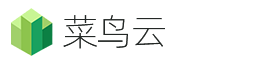 菜鸟云
菜鸟云